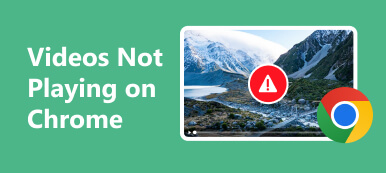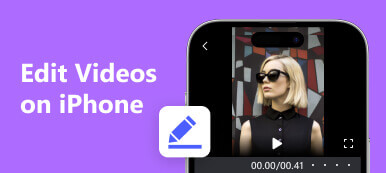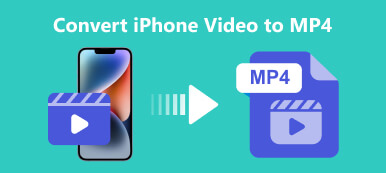«Мой iPhone внезапно перестал воспроизводить видео. Я пробовал воспроизводить видео в Safari и Netflix, но они просто не загружаются и не воспроизводятся. Как решить эту проблему?»
Благодаря превосходному дисплею и оборудованию iPhone позволяет пользователям наслаждаться лучшим воспроизведением видео, что позволяет пользователям iOS смотреть видео на своих телефонах где угодно. Тем не менее, есть много пользователей iPhone, которые сообщают видео не воспроизводится на iPhone. Если вы также столкнулись с этой проблемой, продолжайте читать и найдите 5 решений в этом посте.
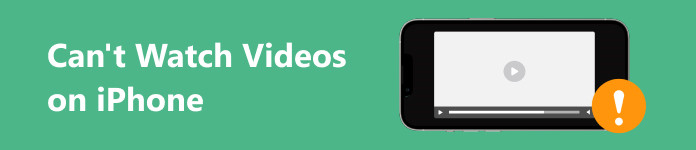
- Часть 1: Почему видео перестает воспроизводиться на iPhone
- Часть 2: Как исправить невозможность просмотра видео на iPhone
- Часть 3. Часто задаваемые вопросы о невозможности просмотра видео на iPhone
Часть 1: Почему видео перестает воспроизводиться на iPhone
Почему вы не можете смотреть видео на своем iPhone? Причины сложны и различаются для онлайн-видео, например YouTube, и локальных видео в вашей Фотопленке. К основным причинам относятся:
1. Видеофайлы повреждены.
2. Недостаточно свободного места.
3. Плохое подключение к интернету.
4. Устаревшее программное обеспечение или ваше видеоприложение.
5. Программные сбои.
Часть 2: Как исправить невозможность просмотра видео на iPhone
Решение 1. Восстановите поврежденные видео
Если определенные видео не воспроизводятся на iPhone, есть вероятность, что эти видеофайлы повреждены в процессе передачи, загрузки или рендеринга. Apeaksoft видеофиксатор это самый простой способ восстановить эти видео с помощью ИИ.

4,000,000+ Загрузки
Исправьте поврежденные или поврежденные видеофайлы с помощью технологии искусственного интеллекта.
Поддержка популярных форматов видео, таких как MP4, MOV, 3GP, AVI и т. д.
Предварительный просмотр восстановленного видео с помощью встроенного медиаплеера.
Доступно для Windows 11/10/8/7 и Mac OS X 10.12 или более поздних версий.
Вот шаги, чтобы исправить поврежденные видео, которые не работают на вашем iPhone:
Шаг 1 Откройте поврежденное видеоЗапустите инструмент восстановления видео после его установки на свой компьютер. Убедитесь, что вы перенесли поврежденные видео со своего iPhone на компьютер. Нажмите кнопку + кнопку слева и добавьте одно поврежденное видео. Затем нажмите + кнопка справа, чтобы добавить образец видео.
 Шаг 1 Восстановите ваше видео
Шаг 1 Восстановите ваше видеоНажмите Ремонт кнопку, и программное обеспечение выполнит остальную работу. Когда это будет сделано, вы можете просмотреть результат и нажать кнопку Сохранено Кнопка, если вы удовлетворены.

Решение 2: Перезагрузите свой iPhone
Для воспроизведения видео требуется много места. В некоторых случаях видео не воспроизводится на вашем iPhone из-за недостаточного объема памяти. Это означает, что вам следует очистить кеши и закрыть фоновые приложения, перезагрузив iPhone сейчас.
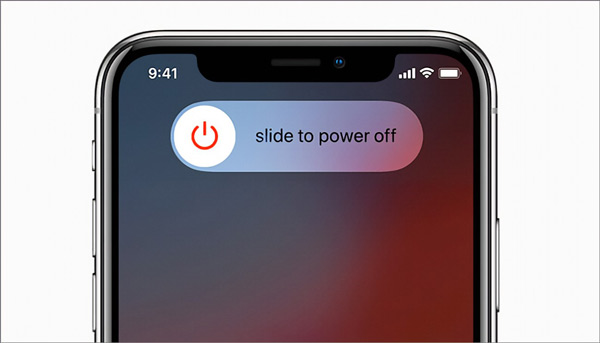
Шаг 1 Удерживая нажатой Рейтинг, Боковую или Режим сна / Пробуждение на устройстве, пока не появится экран выключения.
Шаг 2 Переместите ползунок вправо, и экран станет черным.
Шаг 3 Через несколько минут перезагрузите устройство, удерживая кнопку Рейтинг, Боковую или Режим сна / Пробуждение кнопка. Теперь откройте видео и проверьте, может ли ваше видео воспроизводиться нормально или нет.
Решение 3: проверьте подключение к Интернету
Иногда YouTube не воспроизводит видео на iPhone. Частично это связано с плохим подключением к Интернету или неправильными настройками. Во-первых, вам необходимо проверить сигнал Wi-Fi и оставаться как можно ближе к маршрутизатору. Если вы используете сотовые данные, обязательно включите видеоприложение, выполнив следующие действия:
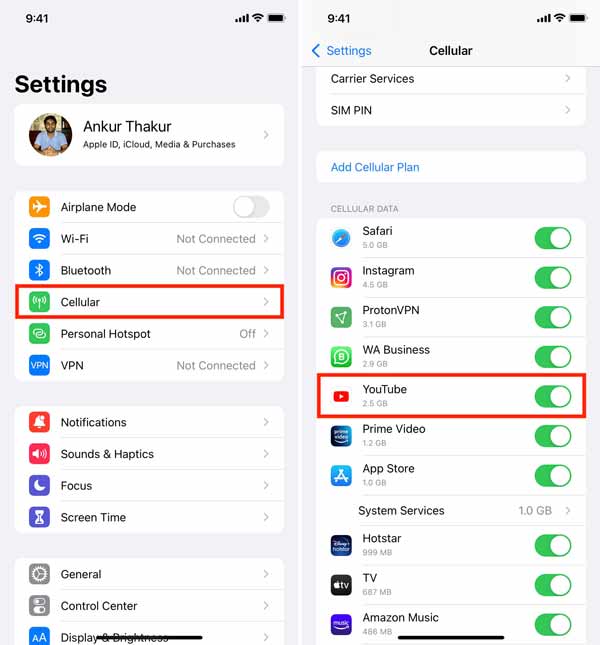
Шаг 1 Откройте приложение «Настройки» на главном экране.
Шаг 2 Нажмите Сотовый вариант и включите его.
Шаг 3 Включите YouTube или другие видеоприложения в списке под Сотовые данные раздел. Теперь вы можете смотреть видео в приложении через сотовые данные.
Решение 4. Обновите программное обеспечение и приложения
Устаревшее программное обеспечение и приложения могут привести к множеству проблем, например к неработающему звуку в видео на iPhone. Поэтому мы рекомендуем вам всегда обновлять программное обеспечение и видеоприложения.
Чтобы обновить программное обеспечение на вашем iPhone, перейдите в приложение «Настройки», перейдите к Общие, В Обновлении Программного Обеспечения, и iOS выполнит поиск доступных обновлений. Затем коснитесь Загрузить и установить кнопку, введите свой пароль и нажмите кнопку установить сейчас .
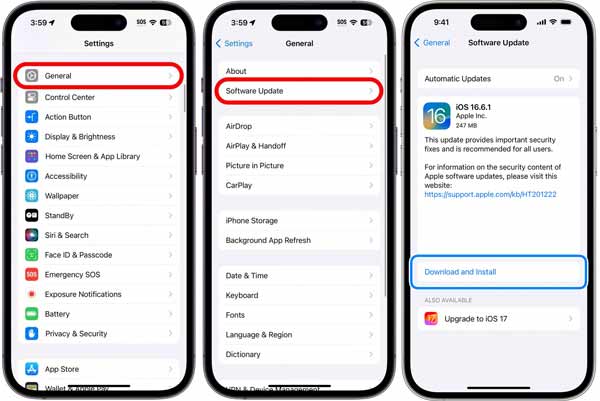
Если вам нужно обновить видеоприложение, нажмите и удерживайте приложение App Store на главном экране и нажмите Обновления, Затем нажмите ОБНОВЛЕНИЕ ПО кнопку рядом с вашим видеоприложением.
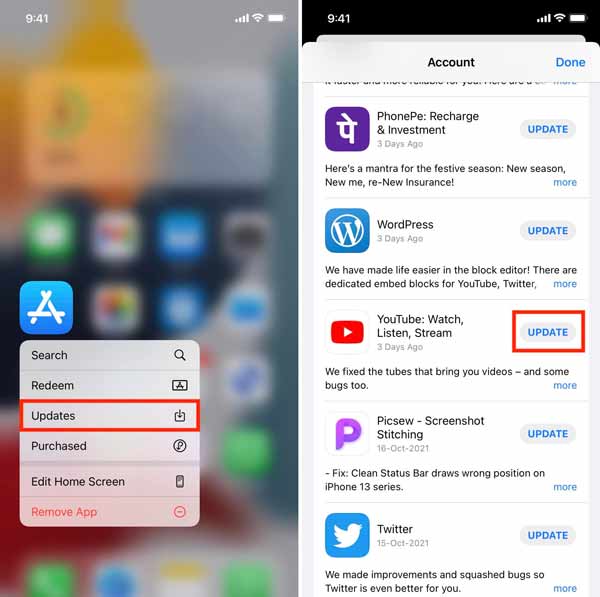
Решение 5. Исправьте сбои программного обеспечения и приложений
Программные сбои — еще одна причина, по которой видео не воспроизводится на iPhone. Например, если видео FaceTime не работает на вашем iPhone, Apeaksoft iOS Восстановление системы может помочь вам быстро решить проблему.

4,000,000+ Загрузки
Устраните широкий спектр проблем с программным обеспечением на устройствах iOS, в том числе iPhone не будет воспроизводить видео, Instagram музыка не работает, iPhone застрял на логотипе AppleИ многое другое.
Легко обновите или понизьте версию iOS.
Защитите свои данные и файлы во время процесса.
Поддержка новейших моделей iPhone и iPad.
Как исправить невозможность просмотра видео на iPhone
Шаг 1 Подключиться к вашему iPhoneУстановите программное обеспечение на свой компьютер, запустите его и выберите Восстановление системы iOS. Подключите iPhone к компьютеру с помощью кабеля Lightning. Далее нажмите кнопку Начальный Кнопка для обнаружения проблем с программным обеспечением на вашем устройстве.
 Шаг 2 Выберите режим
Шаг 2 Выберите режимНажмите Бесплатное быстрое исправление ссылку для быстрого устранения неполадок. Если проблема не устранена, нажмите кнопку фиксированный кнопку и выберите Стандартный режим or Расширенный режим исходя из ваших потребностей. Затем нажмите кнопку подтвердить .
 Шаг 3 Исправить видео, которое не воспроизводится на iPhone
Шаг 3 Исправить видео, которое не воспроизводится на iPhoneПроверьте информацию на вашем iOS-устройстве. Если вы хотите понизить версию системы iOS, Нажмите Скачать кнопку, чтобы установить нужную версию. В противном случае программа установит на ваше устройство последнюю версию iOS. Наконец, нажмите кнопку Следующая кнопка..
 Также узнайте:
Также узнайте:Часть 3. Часто задаваемые вопросы о невозможности просмотра видео на iPhone
Почему все мои видео буферизуются на моем iPhone?
Если на вашем iPhone хранится слишком много данных браузера, это может привести к медленной буферизации видео. Более того, на это также могут повлиять подключение к Интернету и размер видео.
Почему видео не загружаются в iMessage?
Ваш iMessage не может загружать или загружать фотографии или видео частично из-за неправильных настроек или сбоя в настройках сети.
Как исправить настройки видео на iPhone?
Откройте приложение «Настройки», перейдите в камера и Восстановить видео. Здесь вы можете настроить параметры видео на вашем iPhone.
Заключение
Теперь вы должны понять, что вы можете сделать, если не могу смотреть видео на вашем iPhone или iPad. Хорошей новостью является то, что эта проблема обычно вызвана проблемами программного обеспечения, а не повреждением оборудования. Apeaksoft Video Fixer может восстанавливать поврежденные видео на iPhone. Apeaksoft iOS System Recovery — самый простой способ исправить программные сбои. Больше вопросов? Пожалуйста, запишите их ниже.